Table of Contents
Einführung
Sind Sie auf der Suche nach einer Anleitung, wie Sie den VLC Dunkler Modus aktivieren können? Dann sind Sie auf der richtigen Hilfeseite, diese Hilfeseite erklärt Ihnen, wie einfach es ist, eine Dark Mode Version des VLC Media Players zu bekommen.
Was ist VLC?
VLC ist ein freier und quelloffener Media Player, der eine Vielzahl von Video- und Audioformaten abspielen kann. Er wurde erstmals im Jahr 2001 von einer Gruppe von Studenten der École Centrale Paris in Frankreich veröffentlicht. Im Laufe der Jahre hat sich VLC aufgrund seiner Fähigkeit, fast jede Art von Mediendatei abzuspielen, und seiner breiten Palette an Funktionen zu einem der beliebtesten Media Player der Welt entwickelt.
VLC ist ein bekanntes französisches Produkt, das in Paris entwickelt wird. Es handelt sich um einen kostenlosen Open-Source-Medienplayer, der alle Mediendateien wie MP4, AVI, WMV, MPEG, MOV, FLASH usw. abspielen kann. VLC ist für Desktop-Betriebssysteme und mobile Plattformen, wie Android, iOS und iPadOS, verfügbar.
Die Lösung für den VLC Dunkler Modus auf dem Mac
- Auf dem Mac öffnen Sie den VLC Media Player aus Ihrem Programmordner oder dem Launchpad
- Klicken Sie dann in der Apple-Menüleiste auf den Menüpunkt VLC Media Player. Und dann auf Einstellungen
- Es öffnet sich ein neues Fenster und Sie wählen die Registerkarte Schnittstelle
- Suchen Sie dann nach dem Thema Allgemeine Einstellung. Und klicken Sie auf das Optionsfeld Dunkel
- Klicken Sie nun auf die Schaltfläche „Speichern“, um den neuen Wert zu speichern. Und starten Sie Ihren VLC Media Player neu.
- Jetzt sollte der VLC Media Player in einer dunklen Benutzeroberfläche angezeigt werden
Die Lösung, um den VLC Dunkler Modus auf dem Windows
- Unter Windows 10 und Windows 11 öffnen Sie den VLC Media Player
- Klicken Sie in der Menüleiste auf den Menüpunkt Extras. Und dann auf Präferenzen
- Es öffnet sich ein neues Fenster und Sie wählen die Registerkarte Schnittstelle
- Suchen Sie dann nach dem Thema Allgemeine Einstellung. Und Sie sehen 2 Optionsfelder. Wählen Sie nun die Optionsschaltfläche Benutzerdefinierten Skin verwenden. Und laden Sie den eDark Vic Skin von der VLC-Website herunter
- Klicken Sie nun auf die Schaltfläche „Speichern“, um den neuen Wert zu speichern. Und starten Sie Ihren VLC Media Player neu.
- Jetzt sollte der VLC Media Player in einer dunklen Benutzeroberfläche angezeigt werden
Die Lösung, um den VLC Dunkler Modus auf dem Android
- Öffnen Sie auf Ihrem Android-Gerät die VLC-App
- Tippen Sie auf die drei horizontalen Linien, um das Menü aufzurufen
- Navigieren Sie zur Option Einstellungen. Wählen Sie unter den zusätzlichen Einstellungen den Punkt Schnittstelle. Tippen Sie dann in der Liste auf Tag-Nacht-Modus. Wählen Sie in dem erscheinenden Popup das Thema Schwarz. Dadurch wird der dunkle Modus im VLC Media Player aktiviert.
Die Lösung für den VLC Dunkler Modus auf dem iOS
- Rufen Sie auf Ihrem iPhone oder iPad die Startseite auf und tippen Sie auf die App “ Einstellungen“.
- Blättern Sie nach unten, bis Sie das Thema Anzeige und Helligkeit sehen
- Tippen Sie auf „Erscheinungsbild“ und prüfen Sie, ob die Option „Dunkel“ aktiviert ist.
- Öffnen Sie auf Ihrem iPhone oder iPad die VLC-App, und sie sollte sich im Dark Mode befinden
Frei und Open-Source
Wenn Sie diesen dunklen Modus auf Websites ausweiten möchten, können Sie die Browsererweiterung Turn Off the Lights verwenden, die ebenfalls kostenlos und Open-Source ist. Und sie ist für alle modernen Webbrowser verfügbar. Dazu gehören Google Chrome, Firefox, Opera, Safari, Microsoft Edge, Yandex, Brave, Vivaldi, Naver Whale, Yandex, und Cốc Cốc.
Webbrowser (Mobil und Desktop)
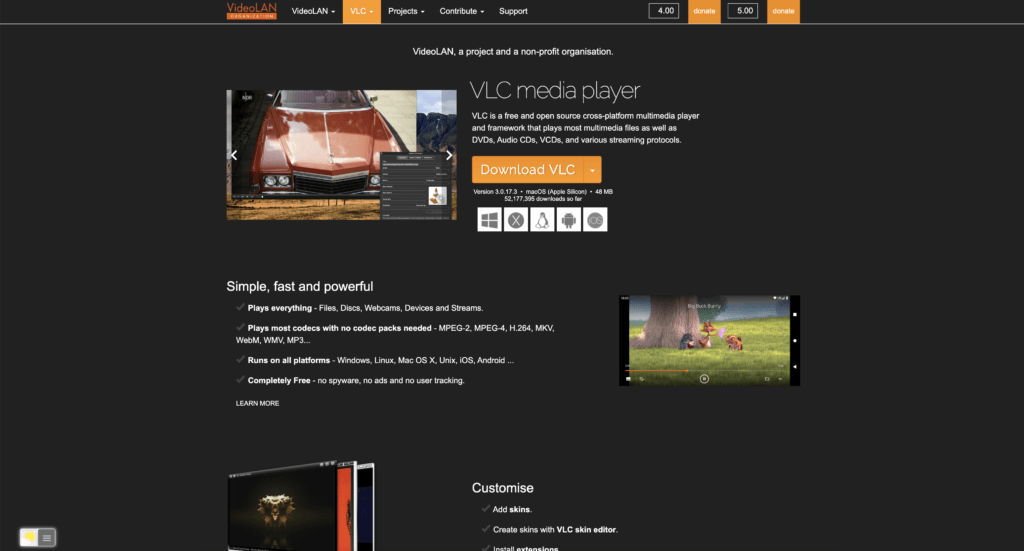
Lösung: VLC Dark Mode aktivieren
Mit einer leistungsstarken Erweiterung erhalten Sie den neuen VLC Dark Mode in Ihrem Lieblings-Webbrowser. Folgen Sie den nachstehenden Schritten, um diese Funktion zu aktivieren:
- Installieren Sie die kostenlose und quelloffene Turn Off the Lights
Browser-ErweiterungPolylang-Platzhalter nicht ändern
- Wenn die Optionsseite geöffnet ist, klicken Sie auf die Registerkarte Nachtmodus
- Aktivieren Sie hier das Kontrollkästchen, um den Nachtschalter auf jeder Webseite sichtbar zu machen, oder scrollen Sie weiter nach unten, um das Kontrollkästchen zu aktivieren, um die Seite bei jedem Öffnen einer neuen Seite automatisch auf das Nachtthema umzustellen
Website-Zugang (nur zum VLC Dark Mode)
Die Turn Off the Lights-Browsererweiterung nimmt Ihre Privatsphäre sehr ernst, und Sie richten diese Browsererweiterung so ein, dass nur die VLC-Website zugelassen wird. Hier sind die Schritte, wie Sie diese Funktion aktivieren
- Öffnen Sie die Seite chrome://extensions und suchen Sie nach Turn Off the Lights
- Klicken Sie auf die Schaltfläche Details, um die detaillierten Informationen über diese Chrome-Erweiterung zu öffnen
- Suchen Sie den Bereich Site Access, und klicken Sie auf das Auswahlfeld zum Menüpunkt„Auf bestimmten Sites
- Ein neues Popup-Fenster wird angezeigt, und geben Sie nun diese URL in das Textfeld„https://www.videolan.org“ ein.
- Wenn Sie fertig sind, klicken Sie auf die blaue Schaltfläche Hinzufügen, um dieses Fenster zu schließen.
Jetzt funktioniert die VLC Dark Mode-Website nur auf dieser Website-URL und nicht auf allen anderen Websites. Zum Beispiel auf YouTube, Vimeo, Amazon-Shopping, Internet-Banking, usw. Websites.
Schlussfolgerung
Das Aktivieren des VLC-Dunkelmodus ist ein schneller und einfacher Prozess, der mehrere Vorteile bietet. Egal, ob Sie sich spät nachts Filme ansehen oder in schwach beleuchteten Räumen an Ihrem Computer arbeiten, der dunkle Modus kann dazu beitragen, die Augen zu entlasten und Ihr Seherlebnis insgesamt zu verbessern. Mit dieser einfachen Anleitung können Sie leicht in den dunklen Modus wechseln und alle Vorteile genießen, die VLC zu bieten hat.
Ich hoffe, das beantwortet eine Ihrer Fragen über das VLC Dark-Theme:
- Wie schalte ich den Dunkelmodus in VLC ein?
- Wie kann ich VLC auf meinem Computer dunkel machen?
- Verfügt VLC über einen dunklen Modus auf dem Desktop?
- Wie kann man den VLC-Dunkelmodus aktivieren?
Wenn Sie es nützlich finden, können Sie den Link auf Facebook oder auf Twitter teilen. So können Ihre Familie, Freunde oder Kollegen von diesem praktischen kostenlosen Tool erfahren.
FAQs über den VLC Dark Mode
Was ist der VLC Dark Mode?
Der VLC-Dunkelmodus reduziert die Menge des blauen Lichts, das von Ihrem Bildschirm ausgestrahlt wird und das zu einer Überanstrengung der Augen und zu Kopfschmerzen führen kann, vor allem, wenn Sie Videos über einen längeren Zeitraum ansehen.
Ist der VLC Dark Mode auf allen Plattformen verfügbar?
Ja, der VLC Dark Mode ist auf allen Plattformen verfügbar, einschließlich Windows, Mac und Linux.
Kann ich wieder zur Standard-VLC-Oberfläche zurückkehren, nachdem ich den VLC Dark Mode aktiviert habe?
Ja, Sie können zur Standard-VLC-Oberfläche zurückkehren, indem Sie einfach „Nativen Stil verwenden“ anstelle von „Benutzerdefinierten Skin verwenden“ im Einstellungsfenster auswählen.
Muss ich den VLC Media Player neu starten, nachdem ich Änderungen an den Einstellungen für den VLC Dark Mode vorgenommen habe?
Ja, Sie müssen den VLC Media Player neu starten, damit die Änderungen wirksam werden.
Did you find technical, factual or grammatical errors on the Turn Off the Lights website?
You can report a technical problem using the Turn Off the Lights online technical error feedback form.